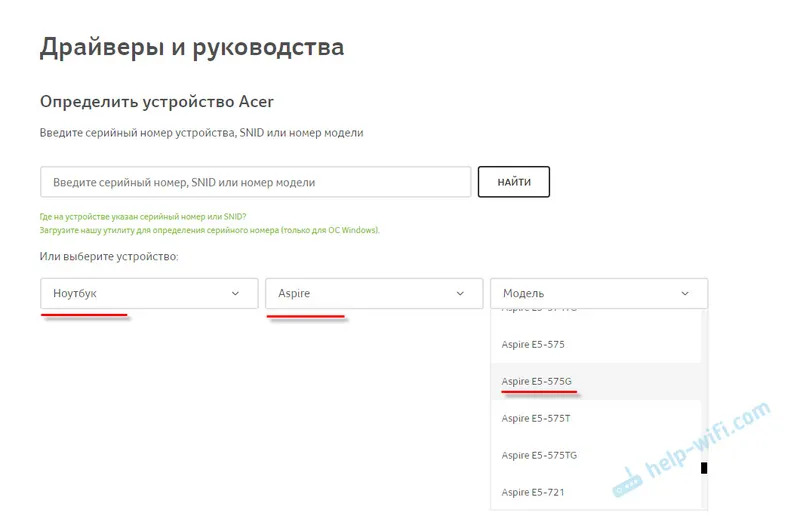U ovom ćemo članku shvatiti kako otvoriti portove na D-Link usmjerivaču. Detaljno, koristeći primjer D-Link DIR-615, razmotrit ćemo postupak prosljeđivanja porta za program, igru ili poslužitelj. Moj D-Link DIR-615 ima instaliran novi firmver, sa svjetlosnom upravljačkom pločom. Ovaj je članak prikladan za mnoge D-Link usmjerivače: D-Link DIR 300, DIR 320, DIR 620 itd. Ako imate istu upravljačku ploču kao i moja na snimkama zaslona, možete sigurno slijediti ove upute.
Da, sada mnogi programi otvaraju portove koji trebaju raditi. Oni to rade pomoću UPnP tehnologije. Ali, ipak, postoje slučajevi kada trebate ručno otvoriti željeni ulaz. Morate otvoriti portove za programe i neke igre kojima je potreban pristup s Interneta. Recimo da imate instaliran DC ++, nekakav bujon ili igru poput World of Warcraft. S ovog Interneta postoji dolazni zahtjev s Interneta i nailazi na usmjerivač. Otvaranjem priključka na D-Link usmjerivaču pokazujemo usmjerivaču da zahtjev za takvim i takvim priključkom treba poslati takvom i takvom računalu.
Otvaranje portova na D-Link DIR-615, DIR-300 i drugim modelima
Prosljeđivanje priključaka konfigurirano je na upravljačkoj ploči usmjerivača. Stoga prvo moramo krenuti u postavke. Da biste to učinili, idite na preglednik na 192.168.0.1 (ili 192.168.1.1). Unesite svoje korisničko ime i lozinku. Zadani su admin i admin . Ako ne možete unijeti postavke, pogledajte detaljne upute za D-Link uređaje.
U postavkama idite na karticu Vatrozid / Virtualni poslužitelji . I kliknite na gumb Dodaj .
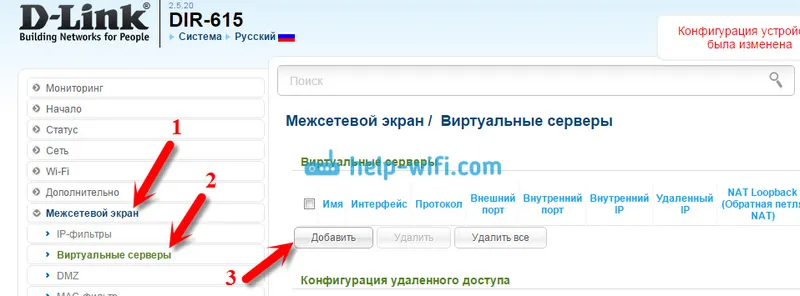
Pa, onda, ispunite potrebna polja. Prvo ću napraviti opis svakog polja koje trebamo ispuniti, a zatim prilažem snimku zaslona kako bih bila jasnija.
- Obratite pažnju na padajući popis Predložak . možete odabrati jedan od već stvorenih predložaka. Ako poslužitelj koji vam je potreban nije tamo, napuštamo Custom .
- U polju Name možete odrediti naziv programa ili igre za koju otvarate port na D-Link.
- Protokol - odaberite potrebni protokol.
- Polja Vanjski port (početak) i Vanjski port (kraj) . Ovdje morate odrediti početni i krajnji port koji želite proslijediti. Ako uopće ne znate koje luke trebate otvoriti, pogledajte postavke programa / igre, upute ili službenu web stranicu. Ako trebate otvoriti samo jedan priključak, a ne raspon, tada ispunite samo polje Vanjski ulaz (početak).
- Unutarnji ulaz (početak) i unutarnji port (kraj) . Ovdje označavamo luku, ili opet raspon portova u koje će promet ići iz priključka koji smo gore naveli.
- Interni IP - ovdje s popisa odaberite računalo na čiji će se IP promet preusmjeriti. Računalo za koje otvaramo vrata mora biti povezano na usmjerivač da bismo ga mogli odabrati s popisa.
Ostala polja o kojima nisam napisao u pravilu ne trebaju biti popunjena. Kad popunite sva potrebna polja, kliknite gumb Primjeni .
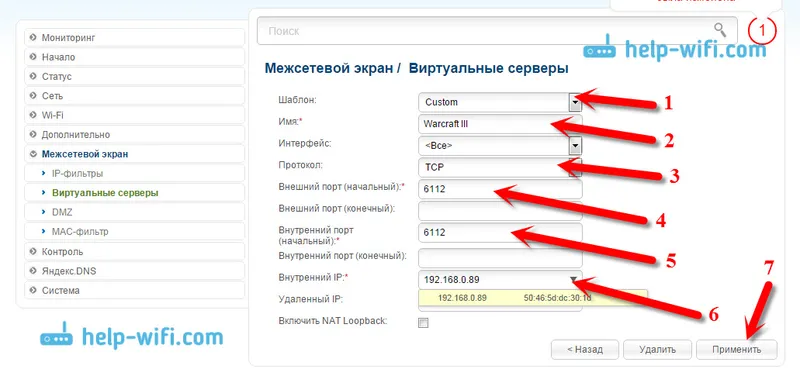
Vidjet ćete stvoreno pravilo, koje je moguće urediti (klikom na njega) ili izbrisati. Možete izraditi nova pravila za prosljeđivanje porta na potpuno isti način.
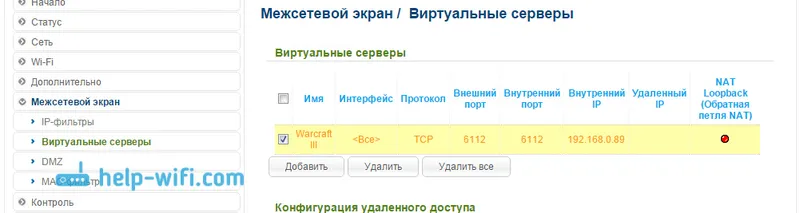
Zatim trebate spremiti postavke i ponovno pokrenuti usmjerivač. Sustav - Spremi . Sustav - ponovno podizanje sustava .
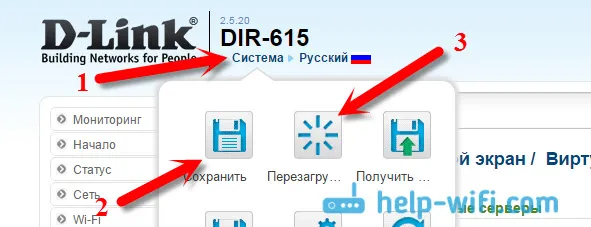
I još nekoliko važnih točaka.
Ako ste sve napravili ispravno (provjerili postavke), ali program koji vam treba ili igra još uvijek ne prima pakete s Interneta, tada je moguće da vam vatrozid blokira. Standardni, ugrađeni u Windows ili treće strane koje ste instalirali (obično je ugrađen u antivirus). Trebate stvoriti pravilo i dopustiti zahtjeve kroz željeni priključak. Ili ga tijekom trajanja provjere potpuno onemogućite.
Kad smo otvorili port, naznačili smo IP adresu računala. Na popisu možda imate mnogo uređaja. Kako mogu pronaći pravo računalo? Kliknite karticu Status / DHCP . Navest će se svi povezani uređaji koji su u ovom trenutku povezani, njihov IP i nazivi. Po imenu već možete odabrati računalo koje vam treba. O tome sam pisao ovdje.
Kako mogu znati koji se port ili raspon portova treba otvoriti?
O ovome sam pisao gore. Te bi podatke trebalo pregledavati u postavkama igre ili programa. Luka je tamo jasno naznačen. Takve bi informacije također mogle biti od pomoći programu i na službenom web mjestu. Kao krajnje sredstvo, možete google :)
Čini se da nisam ništa zaboravio. Ako ništa, pitajte u komentarima.